Comment empêcher votre iPhone d'afficher votre numéro sur l'ID de l'appelant

Il existe de nombreuses raisons de ne pas afficher votre numéro de téléphone lorsque vous appelez quelqu'un d'autre. Peut-être que vous n'aimez pas le donner à des étrangers, ou peut-être que vous ne voulez pas que la personne que vous appelez sache que vous sonniez d'un numéro étranger.
Si vous avez un iPhone, vous pouvez bloquer votre numéro
D'abord, accédez à Paramètres> Téléphone et sélectionnez Afficher mon ID appelant
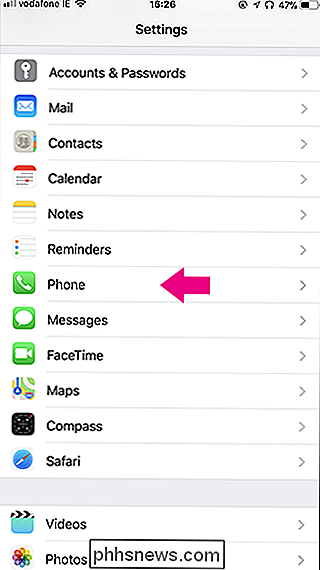
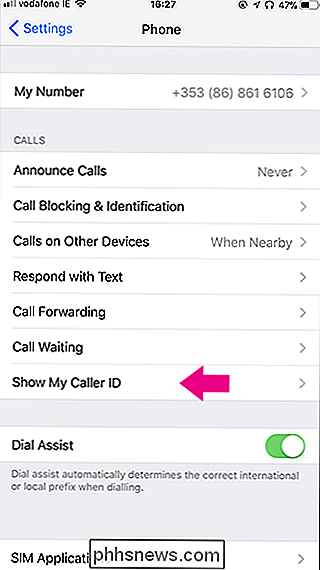
Désactivez le commutateur en regard de Afficher mon ID appelant.
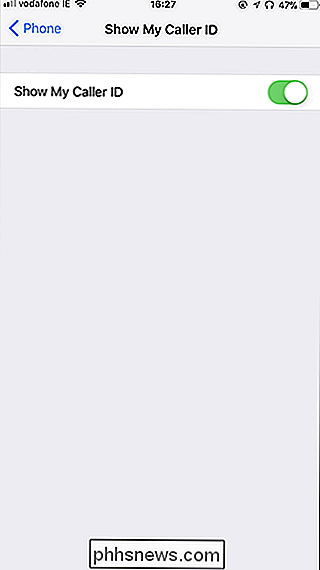
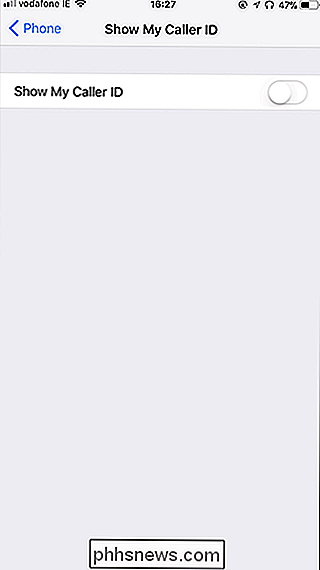
Vers. rallumez l'identification de l'appelant, revenez ici et activez l'interrupteur
Notez que l'identification de l'appelant est une fonction de support. En théorie, votre opérateur pourrait ne pas le soutenir (bien que nous n'avons pas été en mesure de trouver celui qui ne le fait pas). Si le paramètre n'est pas là, c'est probablement pourquoi.

Personnalisation de la barre de navigation du bas sur le Galaxy S8
Après des années passées avec un bouton d'accueil dédié et des touches de navigation physiques, Samsung a abandonné sa disposition traditionnelle pour une approche virtuelle plus moderne. Galaxy S8 et S8 +. Par conséquent, vous pouvez maintenant personnaliser le panneau de navigation en bas de l'écran Pour commencer, donnez un remorqueur à la barre de notification et appuyez sur l'icône représentant une roue dentée dans le coin supérieur droit pour ouvrir le menu Paramètres.

Qu'est-ce que la nouvelle fonctionnalité d'archivage dans Google Photos?
Si vous utilisez Google Photos, vous avez peut-être vu apparaître une nouvelle fonctionnalité appelée "Archive" dans la barre latérale de l'application . si ce n'est pas le cas, ne stressez pas, c'est juste en train de se dérouler et tout le monde ne l'a pas encore. Comme c'est nouveau, voici un bref aperçu de ce que c'est, pourquoi vous le voulez, et comment l'utiliser CONNEXES: 18 choses que vous ne pouvez pas savoir Google Photos peut faire En bref, est un moyen de mieux organiser vos photos, ce n'est vraiment pas différent de l'archivage des emails dans Gmail.



